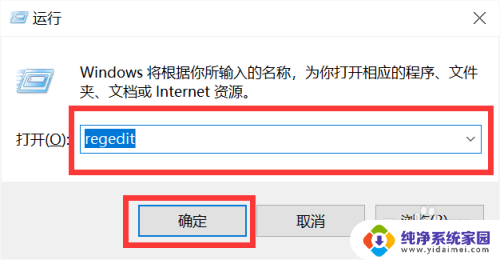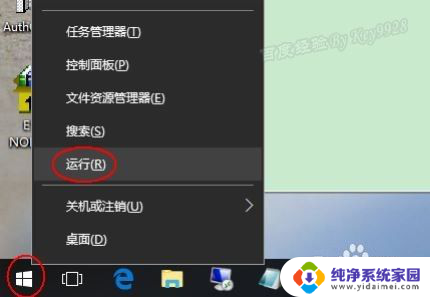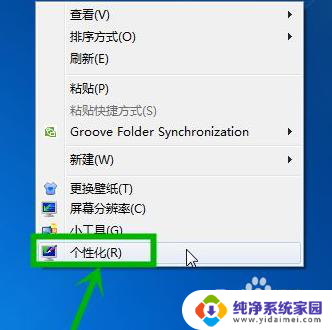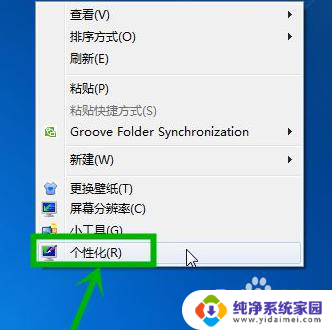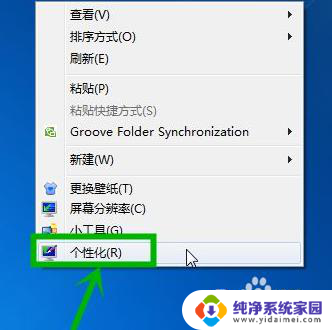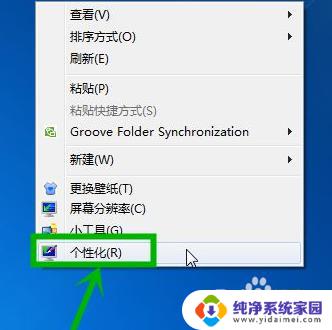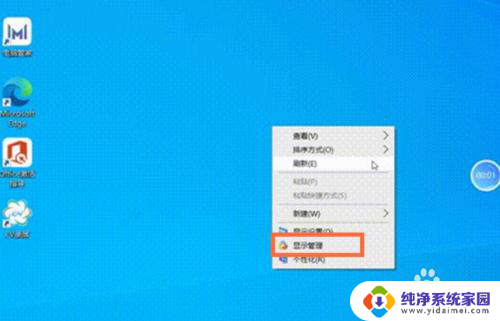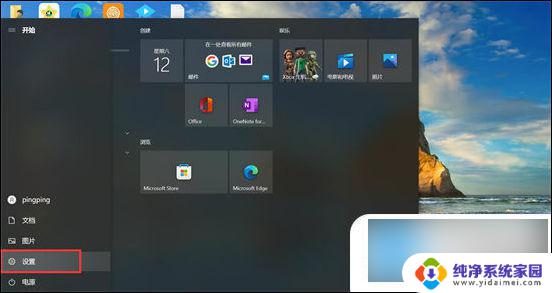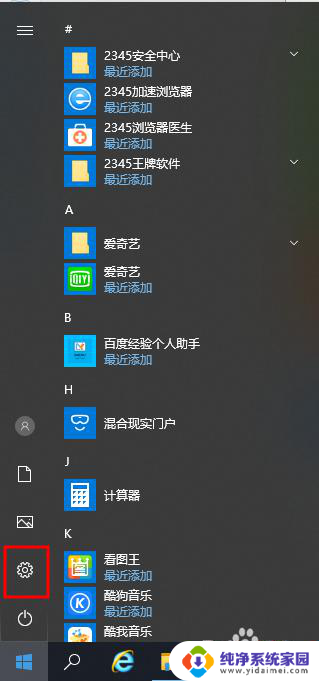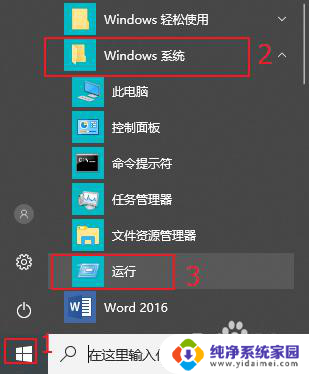win10窗口护眼绿色怎么设置的 Win10窗口护眼色设置方法
更新时间:2024-04-06 08:56:01作者:jiang
Win10系统的窗口护眼色设置方法十分简单,只需要按照以下步骤进行操作即可,打开Win10系统的设置菜单,然后选择系统选项,接着点击显示选项。在显示设置页面中,找到夜间模式选项并将其打开,然后可以根据个人喜好调整亮度和色温,以达到最舒适的护眼效果。通过这一简单设置,我们就可以在使用电脑时保护眼睛,减少眼睛疲劳。
具体步骤:
1.电脑键盘按下win和r,跳出运行框。在里面输入regedit,点击第1个确定的图标。
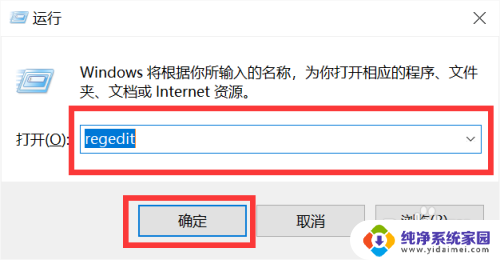
2.这时会跳出注册表编辑器,我们点击HKEY_CURRENT_USER文件夹中的Control Panel文件夹!
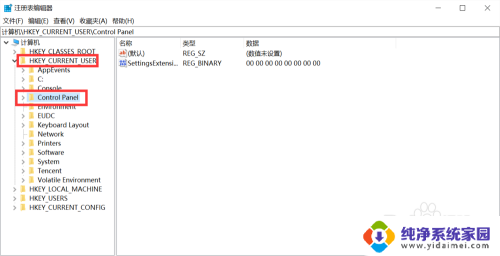
3.仔细观察,点击Desktop文件夹中的Colors文件夹。鼠标双击window图标。
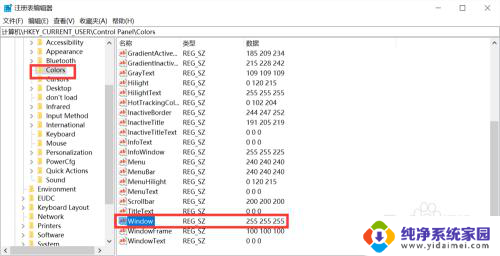
4.界面跳转,进入编辑字符串,将数值数据改为202 234 206,点击确定。
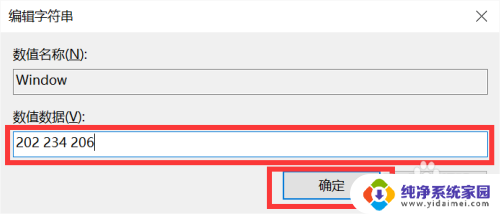
以上就是win10窗口护眼绿色怎么设置的全部内容,如果你遇到这个问题,可以尝试根据以上方法来解决,希望这些方法对你有所帮助。